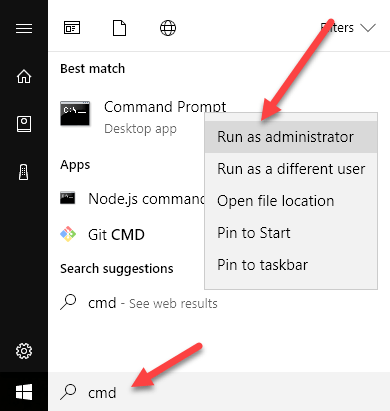Pernah mengalami masalah Windows di mana Anda harus mendaftarkan file DLL di komputer Anda? File DLL, alias Dynamic Link Library, adalah file yang berisi fungsi yang digunakan di beberapa aplikasi.
Sebagai contoh, Microsoft Office memiliki ratusan file DLL yang dapat digunakan di antara berbagai program Office untuk melakukan fungsi-fungsi tertentu tertentu , seperti pemeriksaan ejaan, dll. Beberapa program dapat memuat DLL yang sama pada saat yang bersamaan.
Daftarkan 32 atau 64-bit DLL di Windows
Jika Anda perlu mendaftarkan DLL karena semacam kegagalan korupsi atau pemasangan, Anda dapat melakukannya secara manual dengan mengikuti metode yang diuraikan di bawah ini.
Langkah 1: Klik pertama pada Mulai, lalu Jalankan.
Langkah 2: Sekarang semua yang harus Anda lakukan untuk daftar file DLL adalah ketikkan perintah regsvr32, diikuti oleh path file DLL.
regsvr32 “C:\Windows\System32\myfile.dll”
Langkah 3: Sekarang klik OK dan Anda harus mendapatkan pesan konfirmasi bahwa DLL telah berhasil didaftarkan.
Itu saja! Sekarang DLL Anda telah berhasil ditambahkan ke registri dan dapat digunakan oleh program Windows. Perhatikan bahwa jika Anda mendapatkan pesan kesalahan, bisa jadi Anda menggunakan versi 64-bit dari perintah dan bukan versi 32-bit. Jika Anda menginstal Windows versi 64-bit dan DLL adalah 32-bit, maka Anda harus menjalankan perintah menggunakan regsvr32 versi 32-bit:
%systemroot%\SysWoW64\regsvr32 <PATH TO DLL>
Juga , jika Anda menggunakan DLL 32-bit, maka pastikan untuk memindahkan file dari folder % systemroot% \ System32ke folder % systemroot% \ SysWoW64terlebih dahulu sebelum menjalankan perintah. Jika tidak, Anda mungkin melihat pesan seperti:
The module failed to loadThe specified module could not be found
Jika Anda tidak dapat mendaftarkan file DLL dan Anda akhirnya mendapatkan pesan kesalahan yang mengatakan bahwa upaya untuk mendaftarkan file DLL gagal, Anda mungkin ingin nonaktifkan UAC (Kontrol Akun Pengguna) di Windows.
Mematikan UAC telah dikenal untuk memperbaiki masalah upaya gagal untuk mendaftarkan DLL. Masalah lainnya bisa jadi Anda harus mengklik kanan pada command prompt dan memilih Run as Administrator. Kadang-kadang jika command prompt tidak memiliki hak administrator, perintah register DLL akan gagal.
Akhirnya, jika perintah regsvr32 hilang atau rusak , Anda dapat jalankan pemeriksa file sistem memperbaiki masalah apa pun dengan file sistem Windows asli. Jika Anda masih mengalami masalah, kirim komentar! Selamat menikmati!